- Verplaatsen van EasyForYou op een nieuwe PC
- Om de producten hoeveelheden in uw voorraad te veranderen of toevoegen
- Nemen van een backup - Recupereer een backup
- Is het mogelijk een gesloten document te wijzigen of te wissen?
- Hoe instellen van het eerste factuurnummer #X? Ik heb reeds manueel facturen aangemaakt en ik zou graag starten in EasyForYou met het nummer dat volgt op mijn laatste factuur. (Noodzakelijke module: EFYDATA)
- Rekening houdend met de huidige functionaliteiten, welke zullen verdwijnen binnen ongeveer één maand (afhankelijk van de frekwentie van gebruik) ?
- Hoe kan u de commissie berekenen van een verkoper op de verkoop van producten?
- Uw installatie CD-ROM creëren
- Hoe installeert u de software in netwerk?
- Gebruik van de printmodule voor transportfiches
- Printen van foto's van producten op de documenten
- Degressieve tarieven
- Beheer van producten op basis van serienummer of lot
- Coderen van gepresteerde uren
- Het bestand producten exporteren en invoeren (MDB)
- Nummering van de documenten bij de overgang naar het nieuwe jaar
- Back-Order beheer
- Procedure voor het wijzigen van uw file layoutmod.htm
- Configuratie en gebruik van de barcode scanner.
- Enkele waarschuwingen voor een update (update) tijdens de installatie van EasyForYou (op een netwerk)
- Procedure voor de volledige desinstallatie van EasyForYou
- Setup E-Commerce
- Aanmaningsbrieven genereren
- Paswoord voor toegang tot de database (easywin.mdb)
- Instructies voor het verzenden van het bestand easywin.mdb
- Instructies voor het ontvangen van het bestand easywin.mdb
- Parameters voor INI-bestanden
- Gegevens importeren-exporteren uit Excel
- Beheer van ecotaks of leeggoed (Recupel, enz.)
- Documenten invoeren sinds andere softwares (E-Commerce)
- Windows 8, 7 Vista
- Beheer van toewijzingen voor back-orders bij leverancier
- Etiketten afdrukken
- Printing error -> res://ieframe.dll/preview.js
- Send documents From a Head Office to a Remote Store
- Genereer PDF bestanden
- Extra velden variables
- Controleer de geldigheid van een BTW-nummer op de WEB
- Op afstand gebruiken van EFY op meerdere pc's via het internet (alleen voor single-user versie).
- Afrondingsbeheer voor het afdrukken van bedragen inclusief BTW
- Toegang op afstand via Internet
- Software voorraadbeheer en facturering voor Mobile Android
- Setup Smtp Gmail
-
1)Verplaatsen van EasyForYou op een nieuwe PC (Terug)
1) Op de oude PC, ga naar menu Extra->Software update
2) Download en installeer de proefversie van EasyForYou op de nieuwe PC, codeer hierin vervolgens een fictieve factuur en PRINT deze factuur (klik eventueel op de CD-KEY knop om een activatiecode te ontvangen).
3) Herstart de nieuwe PC, maar start NIET de proefversie!
4) Wis de tijdelijke bestanden van uw navigator uit. (zeer belangrijk)
5) Kopieer alle bestanden van de folder EasyForYou (standaard in c:\Users\GEBRUIKERSNAAM\AppData\Roaming\EasyNet\Easy For You (Om de map te zoeken, zie menu Help->Dossier)) van de oude PC naar de nieuwe PC in de folder EasyForYou (standaard in c:\Users\GEBRUIKERSNAAM\AppData\Roaming\EasyNet\Easy For You (Om de map te zoeken, zie menu Help->Dossier)) en overschrijf de bestaande bestanden.
!!! Installeer nooit EasyForYou in de map "C:\Program Files (x86)" of in "C:\Program Files"
(Deze mappen zijn te beperkend en sommige functies van EasyForYou zijn geblokkeerd)
!!! -> Windows 10,8,7, Vista, XP
- 2) Om de producten hoeveelheden in uw voorraad te veranderen of toevoegen (Terug)
(Noodzakelijke modules: EFYSTOCK)
Om de producten hoeveelheden in uw voorraad te veranderen of toevoegen, Om de hoeveelheid in voorraad van een product aan te passen, maakt u een aankoopfactuur of een inventaris document:
1) Klik op de knop "Aankoop" in de werkbalk.
2) Klik op het tabblad "Aankoopfactuur" of "Inventaris (Toevoegen)".
3) Typ in het veld linksboven "REG" als leverancier (REG = referentie leverancier voor de inventaris).
4) Klik op de knop "+" in de werkbalk om een document toe te voegen.
5) Indien het product reeds bestaat, selecteer met de vergrootglas de productreferentie en pas het aantal aan dat in voorraad moet komen (Gebruik negatieve hoeveelheid om de voorraad te verminderen).
) Indien het product niet bestaat, typ eerst de nieuwe productreferentie in het veld "Ref product" en druk op, bevestig "nieuw product toevoegen” en vul vervolgens de nieuwe productfiche aan. Keer terug naar het document om het "aantal" in voorraad in te vullen.
PS 1: De vermindering van voorraad gebeurt automatisch via de documenten zoals Verkoopfacturen, Kassatickets, Leveringsbonnen. PS 2: Een lijst van de inventaris en waardering van producten kan u aanmaken via het menu Lijst-> Producten (inventaris aanvinken) en vervolgens op OK drukken
- 3) Nemen van een backup (Terug)
(Backup op Dropbox,OneDrive of Google drive -> FAQ 39)
Bij voorkeur gebruik NIET de map C:\Temp voor backups (zie menu Bestand->Gebruikers).
Alle data bevinden zich in het bestand c:\Users\GEBRUIKERSNAAM\AppData\Roaming\EasyNet\Easy For You (Om de map te zoeken, zie menu Help->Dossier)\easywin.mdb
Nemen van een backup
Easy For You genereert automatisch, dagelijks bij de eerste opstart, een backup in de folder gespecifieerd in menu Bestand->Gebruikers->Folders voor uw backup
Standaard plaatst de software uw backup in de folder C:\Temp, maar we raden u aan een shared folder te kiezen die zich op een andere PC bevindt.
De backup-cyclus duurt één week en vindt u terug onder het formaat easywin_X..mdb; X staat voor de dag van de week (1 = zaterdag). Een backup bevindt zich op dezelfde locatie als deze voor de updates van uw software. In een bestand van het type easywin_5update121719.mdb voor de gegevens en een bestand van het type easywin030821142100.exe voor de software
We raden u aan regelmatig een kopie van het volledige dossier op CDROM te maken waarop u reeds de software "EasyForYou" installeerde.
Om een gratis backup te maken op een externe server (in de cloud), download https://drive.google.com (15 Gb vrije ruimte).
Daarna typt u in Easyforyou in het menu Bestand->Gebruikers->Folder voor uw backup, de map van uw lokale googledrive (bijv. C:\googleDrive\Easyforyou).
Dit is de beste manier om een backup te maken.
Recupereer een backup
Indien u een backup wil restaureren, herbenoem het bestand (in het algemeen in c:\Users\GEBRUIKERSNAAM\AppData\Roaming\EasyNet\Easy For You (Om de map te zoeken, zie menu Help->Dossier)) easywin.mbd naar easywinOLD.mbd
Kopieer vervolgens de recentste versie van uw backups in C:\Temp\easywin_X.mdb (X= nummer van 1 to 7 refererend naar de dag van de week) naar de folder van de software (in principe c:\Users\GEBRUIKERSNAAM\AppData\Roaming\EasyNet\Easy For You (Om de map te zoeken, zie menu Help->Dossier)) en herbenoem deze naar easywin.mdb
Indien de herstelde backup niet hetzelfde niveau heeft als de laatste versie van uw software, gelieve een update van de software uit te voeren via de download-pagina van onze website.
Indien u vragen heeft of problemen, neem een onderhoudscontract (zie module EFYHELPDESK) en neem contact met onze onderhoudsafdeling of onze telefonische helpdesk. EFYHELPDESK
!!! -> Windows 8, 7, Vista
- 4)Is het mogelijk een gesloten document te wijzigen of te wissen? (Terug)
(Noodzakelijke modules: EFYSTOCK,EFYPAIMENT)
Bij een vergissing in een document, bijvoorbeeld voor het heropenen van een gesloten factuur, zijn er drie mogelijkheden: (De opties 2 en 3 zijn niet beschikbaar in de gratis versie en in de proefversie versie.)
In menu Bestand->Documenten, selecteer het betreffende document en klik op zijn referentienummer, dan:
1) Klik op het menu Bewerken->Doc. Heropening (Let op: indien u nà deze actie de factuur wist, worden de producten opnieuw toegevoegd aan de stock.)
2) Klikop het menu Extra->Archiveren, archiveer het betreffende document. Indien u het nummer van het gearchiveerd document wil herbruiken, archiveer danéén document per keer en klik op JA bij de vraag :Automatisch recupereren van het documentnummer? (Opgelet: Het document wordt gewist ten gevolge van deze actie en de producten worden NIET meer in stock opgenomen.) (Zie Tarief->module: EYFARC) PS: Deze actie is onomkeerbaar !
3) Wijzig en corrigeer rechtstreeks in de databank EasyWin.MDB met de software Access (Zie Tarief->module: EFYMDBACCESS)
- 5)Hoe instellen van het eerste factuurnummer #X?
Ik heb reeds manueel facturen aangemaakt en ik zou graag starten in EasyForYou met het nummer dat volgt op mijn laatste factuur. (Noodzakelijke module: EFYDATA) (Terug)
(Noodzakelijke modules: EFYDATA)
Om het eerste document van het nieuwe jaar te creëren, baseert EasyForYou zich op de datum van de interne klok van uw PC.
Bijvoorbeeld: op 31 december 2014 is uw laatste document FT120140003453, op 1 januari 2015 zal EasyForYou het document FT120150000001creëren.
(Noodzakelijke pakketten: EFYDATA)
Na de eerste rekening gecreëerd, als dit nieuwe nummer niet past, kunt u het aanpassen met een RECHTS klikken op het document nummer
In de loop van het nieuwe jaar, als u nog documenten voor het vorige jaar wilt invoeren, kunt u documenten toevoegen en met een RECHTS klikken op het document nummer kunt u de jaar en nummer aanpassen
Zie ook: Menu Extra> Invoegen document-> Verwijder alle lijnen !
- 6)Rekening houdend met de huidige functionaliteiten, welke zullen verdwijnen binnen ongeveer één maand (afhankelijk van de frekwentie van gebruik) ? (Terug)
Alle opties opgesomd in het menu Tarieven van onze site.
De volgende functionaliteiten blijven gratis actief nà 30 dagen gebruik:
- Beheer van klanten en leveranciers
- Mogelijkheid tot aanmaken en printen van facturen, creditnota's, bestellingen, enz.
- Visualiseren van totalen, berekeningen BTW, winstmarges, gewichten enz.
- 7)Hoe kan u de commissie berekenen van een verkoper op de verkoop van producten?
(Terug)
(Noodzakelijke modules: EFYLIST)
Via de lijsten is het mogelijk alle documenten en handelingen van één verkoper op te halen.
Ga als volgt te werk:
- Plaats een "code verkoper" (b.v. de letter D) via het menu Bestand->Klanten->veld Verkoper aan de rechterkant van het scherm
- Vervolgens plaatst u dezelfde code (D) in het veld "Verkoper" in de tools-bar, (rechts van de knop Verkoop) zo hebt u een filter voor de documenten van verkoper D
- 8)Uw installatie CD-ROM creëren (Terug)
Download easyforyou.exe en kopiërt op een CD-rom
- 9)Hoe installeert u de software in netwerk? (Terug)
(Noodzakelijke modules: EFYNET2, 5...)
De installatie van de software in het netwerk kan worden gedaan via de klassieke methode van het eenvoudig delen van een map voor meerdere gebruikers (ook mogelijk op een Nas)
Zie in dit geval hieronder, punt 1)
MAAR! Als u Windows 10 (of hoger) en enige computervaardigheden hebt, raden we u ten zeerste aan om de externe bureaubladmethode met meerdere sessies te gebruiken (zonder bestaande sessies te onderbreken).
Het is met dit systeem dat u de beste prestaties krijgt voor het gelijktijdig werken met meerdere mensen vanuit meerdere locaties in EasyforYou.
En dit is ook hoe u het beste beveiligingsniveau zult hebben, omdat u geen gegevens hebt die op internet worden doorgegeven en uw database op uw hoofdcomputer blijft.
Maak een BACK-UP en bekijk onderstaande video en patch voor het instellen van Windows in multi-sessie modus (deze procedure valt niet onder onze verantwoordelijkheid).
Na de installatie van Windows multi-sessie video ...
Hoe EasyForYou te installeren voor de andere gebruiker (s)
(Ervan uitgaande dat uw software al in uw hoofdsessie is geïnstalleerd, bijvoorbeeld met de gebruiker "ADMIN" op uw desktopcomputer)
a) In de Windows-sessie van uw hoofdcomputer (die van uw kantoor), verbonden met de hoofdgebruiker "ADMIN", voegt u een nieuwe (of meerdere) gebruiker met wachtwoord toe (bijvoorbeeld "Shop1, Shop2, enz ...")
b) Geef lees- en schrijfrechten voor nieuwe gebruikers "Shop1, 2, 3 ... enz." in de bovenliggende map (EasyNet) waar EasyWin.exe zich bevindt.
(Gewoonlijk bevindt EasyForYou zich in deze standaardmap: C:\Users\ADMIN\AppData\Roaming\EasyNet\Easy For You) (zie het exacte pad in de eigenschappen van uw EasyForYou-snelkoppelingen)
c) Maak op een andere pc op afstand verbinding met het hoofdkantoor (desktop) als een "Shop1" -gebruiker, download en installeer vervolgens een demoversie van EasyForYou in de sessie "Shop1".
d) Wijzig altijd op de andere pc na de installatie van de demo de snelkoppeling op het bureaublad:
Wijzig het pad van de snelkoppeling:
C:\Users\Shop1\AppData\Roaming\EasyNet\Easy For You
En vervangen door:
C:\Users\ADMIN\AppData\Roaming\EasyNet\Easy For You
(ADMIN of de hoofdgebruikersnaam van de desktopcomputer)
e) Zodra EasyForYou werkt en u zeker bent dat u uw facturen, verkooporders en gegevens van de pc van uw hoofdkantoor ziet, verwijdert u voor de veiligheid de hele map: C:\Users\Shop1\AppData\Roaming\EasyNet\Easy Voor jou
f) Herhaal dit zo vaak als nodig is voor Shop2, Shop3 enz ...
Windows Multi-sessions procedure : Video Youtube)
Windows Multi-sessions Patch : Patch)
1) Op de server:
- Installeer de software “Easy For You”
- Maak een sharing op niveau EasyNet in de dossier " c:\Users\GEBRUIKERSNAAM\AppData\Roaming\EasyNet\Easy For You (Om de map te zoeken, zie menu Help->Dossier) " aan, geef lees- EN schrijfrechten aan deze dossier.
Aandacht, verschillende procedure voor de gebruikers van e-commerce !!!
Het gedeelde dossier moet op niveau … /Eshop/Users Lezen en schriftrechten geven voor de gebruikers van andere PCS.
2) Op elk werkstation:
- Installeer de volledige software “Easy For You”, start het programma, vul de vijf verplichte bedrijfsvelden in. (Om de dll, ocx, enz…op de werkstation te installeren)
- Daarna WIST u volledig de folder “c:\Users\GEBRUIKERSNAAM\AppData\Roaming\EasyNet\Easy For You (Om de map te zoeken, zie menu Help->Dossier)” van deze werkstation en de snelkoppeling op het bureaublad ook.
In Windows-> Computer-> Netwerk, zoekt (normaal in) \\Mij Netwerk...\EasyNet
- Maak van deze map EasyNet een permanente netwerkverinding (bij voorbeeld Y:\) via het menu Windows->Extra->Netwerkverbinding maken.
- Voor de gebruikers van onze e-commerce, gebruik folder \\users
- Voor de gebruikers die de module EFYMDBACCESS hebben, aan de eerste opstart, rename het bestand EFYMDBACCESS.cod in .cok diposent - Om “Easy For You” te starten vanop het werkstation, zoek op het netwerk naar het programma Y:\Easy For You\EasyWin.exe op de server en klik met de rechtermuisknop om een snelkoppeling op de desktop te creëeren.
- Voor een optimaal gebruik, synchroniseer de tijd van de verschillende PC's in het netwerk (Datum en Tijd)
- Uw kan een folder specifieren voor de backup via het menu Bestand->Gebruikers->Folder voor uw backup.
- Ingeval de database reeds gebruikt werd op een andere computer, geeft EFY een melding om u te verwittigen dat de dagelijkse backup niet op uw computer zal plaatsvinden. Hierna zal EFY verder opstarten.
PS1 : Bij de demo-versie kan men maximum met twee gebruikers werken.
PS2 : Voor een optimaal gebruik in een netwerk kan men de opties veranderen via het menu Bestand->Gebruikers-Bestand.
PS3 : Belangrijke !!! Voor de netwerksnelheid optimaliseren, de netwerkinstellingen van je netwerk adapter moet op FULL DUPLEX
PS4: Om geen problemen te hebben met rechten om te schrijven in het register en in de verschillende bestanden, verdient het de voorkeur de rechten op ADMIN voor al het EXE-bestand te geven.
Goede snelkoppeling :
De snelkoppeling op het bureaublad van de Werkstation naar easywin.exe (op server) moet aangesloten worden met een vaste letter netwerk schijf (gedeelde op map-niveau EasyNet) als volgt:
Z:\Easy For You\easywin.exe
NIET zo!
\\.....\EasyNet\Easy For You\easwin.exe
Very important Windows update for Dell computers to improve the performance of your software into a network:
Go to Dell computers download page
- 10)Gebruik van de printmodule voor transportfiches (Terug)
(Noodzakelijke modules: EFYEXPRESS)
1) Controleer of u beschikt over de licentie EFYEXPRESS -> zie EFY->Bestand->Licenties
2) Voeg een Koerier toe in Bestand->Klant'en, selecteer bij Soort “Snelkoeriers express”. (b.v. DHL)
3) Kopier de bestanden layoutEFYEXPRESS.htm and layoutEFYEXPRESSsmall.htm naar de folder waar zich easywin.exe bevindt.
4) Herbenoem de bestanden layoutEFYEXPRESS.htm en layoutEFYEXPRESSsmall.htm naar layoutRefKlant.htm en layoutRefKlantsmall.htm (For example: layoutDHL.htm and layoutDHLsmall.htm)
5) Voeg de naam van de printers toe in EFY->Extra->Parameters->Afdrukken:
Printer 1*: bestemd voor algemene documenten EFY
Printer 2*: bestemd voor grote transportfiches
Printer 3*: bestemd voor kleine transportfiches
*Gebruik de exacte naam vermeld zoals in Windows->Start->Parameters->Printers
6) Voor het printen van de fiches, rechter-muisklik op het printicoon in Beheer documenten, selecteer vervolgens de koerier. EFY stelt automatisch een aantal printexemplaren voor dat overeenstemt met het aantal producten in het actieve document.
7) Pas de layout aan door het wijzigen van de HTML codering a.d.h.v. een HTML-editor zoals FrontPage of Dreamweaver in de bestanden layoutsRefKlant.htm i.f.v. uw type printer, of contacteer onze onderneming om de pagina-instellingen aan te passen.
8) Vervolledig de waarden en vaste teksten - indien nodig - op dezelfde wijze met een HTML-editor in de bestanden layoutsRefKlant.htm.
- 11)Printen van foto's van producten op de documenten (Terug)
(Noodzakelijke modules: EFYIMGDOC,EFYDATA)
1) Controleer of u beschikt over de licentie EFYIMGDOC-> EFY->Bestand->Licenties
2) Controleer of u beschikt over de licentie EFYDATA-> EFY->Bestand->Licenties
3) Om een afbeelding te linken aan een product, kopieer het bestand met de afbeelding naar de folder c:\Users\GEBRUIKERSNAAM\AppData\Roaming\EasyNet\Easy For You (Om de map te zoeken, zie menu Help->Dossier)\Images en herbenoem het bestand PRODUCT_REFERENTIE.JPG (of .GIF)
4) Kruis het vakje "Afdruk beelden op documenten" aan in Bestand->Producten->tab Beeld
5) Kruis het vakje "Afdruk beelden op documenten" aan in Bestand->Instellingen documenten
6) Pas eventueel het formaat van uw afbeeldingen aan via het menu
Extra->Parameters->Producten->veld "Verkleining voor afdruk beelden"
Waarschuwing: e-mails verzenden inclusief foto's werkt alleen met: Email PDF
Zie ook FAQ 41
- 12)Degressieve tarieven
(Terug)
(Noodzakelijke modules: EFYCATEGORY,EFYPRICEPQ)
* Instellen van degressieve tarieven op basis van Aantal:
In Bestand->Klassen, creëer een klasse.
In Bestand->Producten->Tab E-shop (onderaan rechts), selecteer uw klasse.
In de Tab E-shop, vink het veld “Degressieve prijzen" aan. (In the coderingszone van de prijzen voor het product "Prijs Ex. BTW"
Vul 5 degressieve prijzen in door in het veld "Prijs 1" de hoogste waarde in te vullen.
Vul 4 hoeveelheden in de velden "Aantal" (rechts in de coderingszone van de prijzen voor het product) in.
Neem als waarde de Aantal van producten waarbij de prijs vermindert van prijs 1 tot prijs 2 en zo verder.
*Instellen van degressieve tarieven op basis van KLASSE! (Opgelet: dit heeft voorrang op het tarief per Aantal):
In Bestand->Klassen, creëer een klasse, selecteer Prijs in het veld "Soort", voeg een prijs toe bij een Aantal producten van ... tot ....
Voeg prijs- of winststaffels (selecteer Prijs of Winst in het veld "Soort") toe op basis van uw "Prijs 1" voor de hoeveelheden van ... tot ... en dit zoveel als u wenst.
In Bestand->Producten->Tab E-shop (onderaan rechts), selecteer uw klasse.
PS: De soort “Klasse Winst” of “Klasse Korting” biedt u de mogelijkheid om een winstmarge of korting te berekenen op "Prijs 1" van het product op basis van de klasse van de klant.
Bijvoorbeeld:
In Bestand->Klant(en), voor klant ACBTEST, in het veld "Klasse" (onderaan rechts), voeg een klassecode toe naar keuze - bijvoorbeeld X.
In Bestand->Klassen, creëer een nieuwe klasse - bijvoorbeeld WAGENS - en selecteer als Soort "Klasse Korting"; vervolledig de Omschrijving en bewaar de gegevens. Klik op het icoon + om een klasse van klanten toe te voegen voor deze klasse van producten "Wagens".
In de klasse, typ X (uw klasse klant) en 30 voor de korting.
In Bestand->Producten, creëer een nieuw product - bijvoorbeeld "CHEVROLET" - en in de Tab E-shop, vervolledig zijn klasse met "WAGENS".
Vanaf dit ogenblik wordt bij het aanmaken van een prijsofferte of factuur via Beheer Documenten met het product "CHEVROLET" voor de klant ACBTEST horende bij de klantklasse X die recht heeft op 30% korting, automatisch de verkoopprijs berekend op basis van 'Prijs 1" van het product verminderd met 30% korting.
- 13)Beheer van producten op basis van serienummer of lot (Terug)
(Noodzakelijke modules: EFYSERIAL,EFYADVSEARCH)
Codering van serienummers:
Serienummers kunnen gecodeerd worden bij verkopen en/of aankopen.
Om een serienummer specifiek voor een product in te brengen, gaat u naar Bestand->Documenten (aankoop en/of verkoop), klik in de tekst van het document om de status Wijzigen te activeren, plaats de cursor op de referentie van het product en klik op de rechterkant van de muis.
Selecteer “Serienummer” in het pop-up menu om het venster voor de codering van een serienummer te openen.
Deze serienummers kan u manueel inbrengen of automatisch inlezen met behulp van een barcode scanner verbonden met uw klavier (gelieve hiervoor een CR-LF in te stellen)
Bij manuele codering laat het tweede veld u toe een "klassering" van serienummers in te brengen met cijfers die elkaar opvolgen.
Zoeken van een document (verkoop of aankoop) aan de hand van het serienummer:
Om het zoeken via een serienummer uit te voeren, tik of scan - d.m.v. een barcode scanner - het betreffende serienummer in het zoekveld "Klanten - Leveranciers" van Bestand->Documenten (dit veld bevindt zich bovenaan links op uw scherm). Druk daarna NIET op Enter of Tab maar klik WEL met de rechterkant van de muis op het zoekicoontje naast dit zoekveld. Een popup-menu verschijnt en selecteer hier "Serienummer".
Alle documenten die het betreffende serienummer bevatten, verschijnen automatisch in een popup met vermelding van de referentie van het product.
Automatische codering via serienummers (ENKEL VOOR VERKOOP):
Dubbelklik in de grid met documenten op een bestaand documentnummer in dewelke u producten rechtstreeks wil toevoegen a.d.h.v. hun serienummer (opdat dit zou functioneren, is het noodzakelijk dat het serienummer reeds werd gecodeerd in één van de AANKOOP-documenten.)
Tik of scan een serienummer in het veld "Serienummer" (blanco veld vind je terug in de menu bar, 2e veld rechts van het icoontje "verzenden via e-mail"). Indien dit serienummer bestaat bij de aankoop wordt de referentie van het product teruggevonden en zal automatisch een lijn worden toegevoegd onderaan het actieve document. (Het serienummer wordt eveneens geregistreerd voor deze verkoop en kan bijgevolg worden teruggevonden via de zoekfunctie (zie hieronder)).
OPGELET: bij het kopiëren van een document naar een ander document worden de serienummers automatisch overgenomen in het nieuwe document.
For coding serial numbers, you can choose which field the cursor should stop.
Add a line with the variable in ALL.INI file:
SerialEnterIndex = 0
Possible values:
0 = After ENTER, move the cursor to the input of the next serial number.
1 = The cursor moves to the next serial number after press ENTER after the "Number" field.
2 = The cursor moves to the next serial number after press ENTER after the "Packed" field.
3 = The cursor moves to the next serial number after press ENTER after the "Expiration" field.
- 14)Coderen van gepresteerde uren (Terug)
(Noodzakelijke modules: EFYDATA)
Voor het coderen van gepresteerde uren:
In Bestand->Producten, creëer een product bestemd voor het factureren van prestaties.
Bijvoorbeeld:
Referentie: PRES
Omschrijving: Prestatie
Bij het coderen van producten in een document, gebruik in de tekst van het document de volgende syntaxis:
PRES Prestatie 14h45->18h30 + eventueel omschrijving
Het is uiterst belangrijk het formaat van de uren te respecteren: 14h45->18h30, altijd 2 cijfers gevolgd door een letter, daarna gevolgd door 2 cijfers, het 'min-teken' en het karakter "groter dan", opnieuw gevolgd door 2 cijfers, een letter en 2 cijfers. XXuXX->XXuXX
Aan de hand van deze codering van de uren berekent de software bij het valideren van de omschrijving automatisch de tijd die verlopen is tussen de gepresteerde uren.
Bijvoorbeeld: 14h45->18h30 = 3 uren 45 minuten, dit berekent automatisch 3, 75 eenheden
- 15)Het bestand producten exporteren en invoeren (MDB) (Terug)
(Noodzakelijke modules: EFYPRODIMPEXP)
Exporteren van productgegevens:
In EasyForYou, Menu Bestand->Export van productgegevens
EasyForYou genereert een MSAccess bestand C:\Temp\ArtEFY.mdb die alle producten bevat die zijn aangemaakt in EasyForYou.
Importeren van productgegevens:
Nà het exporteren van C:\Temp\ArtEFY.mdb, gebruikt u deze database als model voor de opbouw van gegevens.
U kan eventueel de prijs wijzigen van de artikels die voorkomen in ArtEFY.mdb; de prijzen worden automatisch aangepast in EasyForYou tijdens het importeren.
Voor het inlezen van nieuwe producten in EasyForYou, moet u de structuur van ArtEFY.mdb respecteren. U voegt in dit bestand ArtEFY.mdb de nieuwe producten in of toe, daarna maakt u een kopie van ArtEFY.mdb in c:\Users\GEBRUIKERSNAAM\AppData\Roaming\EasyNet\Easy For You (Om de map te zoeken, zie menu Help->Dossier) en moet u dit nieuwe te importeren bestand de volgende naam geven: Art.mdb
Tijdens het heropstarten van EasyForYou worden de nieuwe producten geïmporteerd en de bestaande prijzen van producten aangepast.
Opgelet: tengevolge van deze verwerking wordt het bestand art.mdb automatisch verwijderd.
Gelieve volgende instructies te respecteren voor het aanpassen van productgegevens in het bestand ArtEFY.mdb:
In het veld CLEF: gebruik enkel cijfers of hoofdletters, geen spaties.
In de velden CLEF et CLE2: enkel het minteken "-" wordt aanvaard.
In de tekstvelden: gebruik geen weglatingsteken (').
Met betrekking tot hoeveelheden: niet rechtstreeks aanpassen in het veld QUAN maar wel via de codering van Document->Aankopen --> Inventaris tab.
- 16)Nummering van de documenten bij de overgang naar het nieuwe jaar (Terug)
Om het eerste document van het nieuwe jaar te creëren, baseert EasyForYou zich op de datum van de interne klok van uw PC.
Bijvoorbeeld: op 31 december 2014 is uw laatste document FT120140003453, op 1 januari 2015 zal EasyForYou het document FT120150000001creëren.
(Noodzakelijke pakketten: EFYDATA)
Na de eerste rekening gecreëerd, als dit nieuwe nummer niet past, kunt u het aanpassen met een RECHTS klikken op het document nummer
In de loop van het nieuwe jaar, als u nog documenten voor het vorige jaar wilt invoeren, kunt u documenten toevoegen en met een RECHTS klikken op het document nummer kunt u de jaar en nummer aanpassen
Zie ook: Menu Extra> Invoegen document-> Verwijder alle lijnen !
- 17)Back-Order beheer (Terug)
(Noodzakelijke modules: EFYBACKORDER)
Het hoofdstuk Back-Order toont de open bestellingen van alle klanten (of leveranciers voor de aankopen).
(BO=Bestellingen waarvan de totaliteit nog niet is geleverd).
Gedeeltelijk een levering uitvoeren :
- In het hoofdstuk Back-Order, selectioneer de betreffende klant door een dubbbele klik op de lijn die overeenstemd op het document.
- Voor ieder van de producten, voert u de Aantal te leveren in, in de kolom “geleverd” ( de enige beschrijfbare kolom) en tik F10 om het geheel te valideren.
- Om het factuur te genereren overeenstemend met deze producten en uit de stock te halen : klik op ref. klant en klik daarna rechts op uw muis en kies : copieren naar factuur of zendnota
- Enkel de lijnen die overeenstemmen aan een volledige levering verdwijnen van de tabel na facturatie.
- De overeenstemmende bestelling wordt automatisch afgesloten na een volledige levering van de producten.
- Al deze operaties zijn ook van toepassing voor de Back-Orders aankoop (leveranciers).
- Een afdruk of voor-visualisatie laat u toe de de nog te leveren goederen te zien.
- 18)Procedure voor het wijzigen van uw file layoutmod.htm (Terug)
(Noodzakelijke modules: EFYLAYOUT)
1) Behoud een kopie van uw file layout.htm en maak daarna een kopie naar een nieuwe file: layoutmod.htm.
2) Verander uw file layoutmod.htm met een html textverwerking.
3) Opgelet :- De volgende velden mag u niet wegdoen us-Name1, us-Adre, us-post, us-City zij moeten duidelijk figureren op de hoofding van uw nieuw document.
- Ook mag u de comentaarbalkens (meta-tag) die dienen als merkteken voor het pogramma niet weg doen.
4) Test uw nieuwe bladspiegelopschik door verschillende documenten te printen. Opgelet, indien u niet beschikt over de officiële licentie EFYLAYOUT, zullen de bedragen vervangen worden door het woord "TEST", de totalen door 0 en het programma geeft u de boodschap "Licentie EFYLAYOUT voor c:\...\layoutmod.htm niet geldig"
5) Indien u tevreden bent van uw nieuwe layout, gelieve de file layoutmod.htm terug te zenden als attached voor akkoord
6) Vanaf het moment dat u uw goedkeuring heeft gekregen, gelieve te bestellen en te betalen voor de module EFYLAYOUT.
7) Bij ontvangst van uw betaling zal u de officiële licentie opgestuurd worden per email.
- 19)Configuratie en gebruik van de barcode scanner. (Terug)
(Noodzakelijke modules: EFYBARCODE)
1) Parameters EasyForYou.
In het menu parameters->algemeen->ID Barcode->waarde = 120
2) Parametrage van de barcode lezer (interface toetsenbord).
- Taal voor interface toetsenbord (groep 3)
Aanpassen van de parameters land voor uw toetsenbord - Terminator: (groep 4)
Geen caracters cr (ENTER) na lezing maar SPACE. - Algemene Parameters (groep 16)
Kiezen: Hoofdletters
- Code ID Setting (groep 17)
Kies het type Barcode (de meest courante: CODE39, EAN13/UPC-A) - Functie Key Emulation (groep 20)
Programmeer het begin van het lezen (kijk groep 6 - Preamble) van de Barcode per functietoets F9 of HEX 09
3) Lezen van Barcodes vanaf EasyForYou.
In het beheer van de documenten, kies uw klant of leverancier, vervolgens het type document en toets + ou F2 voor het bijvoegen van een nieuw document, vanaf dat ogenblik, de focus paseert automatisch in de tabel vanonder aan het incoderen van de producten en u kan beginnen met het inlezen vanaf uw Barcode lezer.
Indien de barcode referentie van een gescand product nog niet bestaat in uw producten file, EasyForYou stelt u voor een nieuwe productfiche te creëren.
Softwares
LSN4 USB Setup
(Read instructions here User Manual LSN4).
CPT8000 or CPT8001 CYPHERLAB (LSCPT8001) USB Setup
(Download instructions here https://www.easy-for-you.com/download/cpt8000.zip).
(Download TOOLS here https://www.easy-for-you.com/download/cpt8001/tools.zip).
BCST-20 and 10 (LSIDABAR115) USB Setup
First time, do NOT connect with the cable (use only to charge the scanner) !
Plug only the USB Dongle Bluetooth and allow the driver to install.
(Download and print the Barcode scanner Overview instructions here https://www.easy-for-you.com/download/BCST-20/BCST-20.pdf).
The only thing you need to do is to select the type of keyboard :
#8 Keyboard Language Setting
Read "Start Setting’ Barcode" - "Select your keyboard language" - "Save and quit"
(If not done, change your PC language as selected)
To do only if you want to group the quantities in the same line of a same product when scanning
(Download and print the INSTRUCTION MANUAL setup instructions here https://www.easy-for-you.com/download/BCST-20/BCST-20-advanced.pdf).
1) Page 46, scan "Enter setup" and Scan "Do not apply Enter for suffix" and scan "Exit with Save"
2) Page 48, scan "Enter setup" and Scan "Suffix Setting" and scan "3" and scan "2" and page 49 scan "Exit with Save"
(To Activate, check the variable in EasyForYou, menu tools->Parameters->Miscellaneous 2->ALL->Boolean->GroupQuanWhenScan)
UNITECH HT580 (LSHT580) USB Setup
(Download full instructions here https://www.easy-for-you.com/download/HT580/HT580-readme.pdf).
1- Create a folder c:\temp\DriverHT580
2- Download the driver from the site and unzip to a tempory folder c:\temp\DriverHT580 (DO NOT INSTALL THE DRIVER)
3- Connect the scanner before and when windows detect the new hardware, give the driver location map c:\temp\DriverHT580 to found the driver
Or download the PDF with the full procedure to install the drivers :
(NL) https://www.easy-for-you.com/download/HT580/FirstUse_NL.pdf
DRIVERS:
Unitec HT580 Website
or
Windows VISTA+W7 or 8 Driver
Windows XP Driver
Download Tools.zip Utility.
Open the Tools.zip, navigate to the folder Tools.zip\Tools\12Comm\*.* and copy all the 3 files to c:\....\Easy For You\import
Delete the two files WorkingINI.txt AND README Vxxxx.TXT
Start 12com.exe and wait a few seconds and STOP 12com.exe
The 12com.exe have created a new file 12Comm.ini
Edit the file 12Comm.ini with the Windows notepad and set :
COMPort settings = X,38400,8,1,0 (X= the com port from the UNITECH scanner available in Windows->System->Hardware->Peripherals->Ports COM...)
File(s) on PC = HT580.TXT
Save the file 12com.ini
Start again 12com.exe and scan a few barcodes, on the scanner, select tranfer to the computer, start EasyForYou and Press Shift-F2 keys
With Windows XP or if 12comm.exe give you a error message, go to Microsoft web site https://www.microsoft.com/downloads search and install .NET Framework
Other scanners :
BTS 4500 & BT-650 (LSIDABAR115) Default Setup for BTS software ( to UNZIP and copy in c:\....\easy for you and to load in BT scanner software, start the scanner software and load this file and push the button Upload file)
OPTICON (obsolete) (LSIAOPT-OPN) USB Setup (to run before connecting the scanner)
OPTICON Utility ( to copy in c:\....\easy for you\import )
EN: How to obtain a EAN13 code for your business -> https://www.gs1belu.org
FR: Obtenir un préfixe d'entreprise GS1
NL: Vraag een GS1 bedrijfsprefix aan
- Taal voor interface toetsenbord (groep 3)
- 20)Enkele waarschuwingen voor een update (update) tijdens de installatie van EasyForYou (op een netwerk) (Terug)
(Noodzakelijke modules: EFYUPDATE)
Alvorens de update uit te voeren, sluit eerst alle andere sessies van de software Easy For You in de Windows Task Manager
Procedure (single user)
- Als mogelijk, maak een back-up in het menu Extra->Backup op...
- Sluit uw computer af en start hem opnieuw op en vooral: start NIET EasyForYou
- Download en voer de update uit door op de knop UPDATE te klikken.
- Wacht tot de update is voltooid en start EasyForYou opnieuw.
- Controleer licenties, klikt u op menu Bestand->Licenties-> GO ...
- In het menu Extra->Software updaten, controleer de datum van de licentie is OK-> 20?? Anders klikt het menu Extra->Prijsberekening van een update, om de licentie te bestellen.
Netwerk is het verstandig om ervoor te zorgen dat:
- Nakijken dat op elke werkpost geen enkel sessie van easywin.exe open is (kijk Windows->CTRL-ALT-DEL->Task-Manager->programmas).
- maak een test (op de server indien u werk met een netwerk) en herbenaam easywin.exe en easywin.mdb in easywin2.exe en easywin2.mdb.
- Indien Windows de naamverandering toelaat van de twee files, heeft u de zekerheid dat niemand werkt in EasyForYou.
- In het dossier van de instellingen verdelen (sharing) voor het netwerk, gelieve tijdelijk (de tijd van de update) DIT DOSSIER NIET VERDELEN, Zodanig dat niemand EasyForYou opstart tijdens de update, wat de normale update kan tegenhouden.
- (op de server indien u werkt met een netwerk) herbenaam easywin2.exe en easywin2.mdb met hun origineel naam easywin.exe en easywin.mdb.
- EasyForYou heropstarten. Een update doen vanaf de menu Extra->Software Updaten
- wacht op het heropstarten van EasyForYou.
- In de instellingen van het dossier verdelen voor het netwerk, gelieve terug te autoriseren ven het verdelen (sharing) van het dossier.
Download de laatste updateversie.
https://www.easyforyou.be/updatefromeasy.htm
* If you have problems to update on a NAS mapped drive :
configure the EnableLinkedConnections registry value.
This value enables Windows Vista and Windows 7,8,10 to share network connections
between the filtered access token and the full administrator access token
for a member of the Administrators group.
After you configure this registry value, LSA checks whether there is another
access token that is associated with the current user session if a network
resource is mapped to an access token.
If LSA determines that there is a linked access token, it adds the network
share to the linked location.
To configure the EnableLinked Connections registry value Click Start, type
regedit in the Start programs and files box, and then press ENTER.
Locate and then right-click the registry subkey
HKEY_LOCAL_MACHINE\SOFTWARE\
Microsoft\Windows\
CurrentVersion\Policies\System.
Point to New, and then click DWORD Value.
Type EnableLinkedConnections, and then press ENTER.
Right-click EnableLinkedConnections, and then click Modify.
In the Value data box, type 1, and then click OK.
Exit Registry Editor, and then restart the computer.
* If you have problems after printing PDF to reset your original
windows default printer as default printer :
Open your registry with regedit
Go to this registry key
HKEY_CURRENT_USER\Software\VB and VBA Program Settings\EFY\Settings
Add a new string value :
DefaultPrinter
And copy paste the name of your default printer as value
* If you have problems to print some list or list previeuw :
Try to run the software easywin.exe as Administrator (right-click)
If work not then :
Make a backup !!!
In the c:\....\EasyNet\Easy For You\all.ini , edit with notepad and set the line Transactions=N (or add this line if not present)
DONT FORGET THIS STEP ! : Rename the folder c:\....\EasyNet\Easy For You AS c:\....\EasyNet\Easy For You-OK
Stop and restart your computer, but before you stop disable your antivirus for a few minuts.
Download and reinstall the demoversion from us website.
(this will reinstall all the needed windows components for Easyforyou)
Rename the folder c:\....\EasyNet\Easy For You as c:\....\EasyNet\Easy For You-DEMO
Rename the folder c:\....\EasyNet\Easy For You-OK as c:\....\EasyNet\Easy For You
To Make a test of your list start c:\....\EasyNet\Easy For You\easywin.exe
If this work not try to change the compatibility for c:\....\EasyNet\Easy For You\easywin.exe
If this work not try to change users and set to admin for c:\....\EasyNet\Easy For You\easywin.exe
- 21)Procedure voor de volledige desinstallatie van EasyForYou (Terug)
- De klassieke manier voor het deinstataleren van EasyForYou :
Windows->Start->Parameters->Control Panel->Add/Remove programs->Easy For You->Remove.
- Verwijder het volledig dossier in c:\Users\GEBRUIKERSNAAM\AppData\Roaming\EasyNet\Easy For You (Om de map te zoeken, zie menu Help->Dossier).
- De klassieke manier voor het deinstataleren van EasyForYou :
- 22)Setup E-Commerce
(Terug)
(Noodzakelijke modules: EFYESHOP)
Setup E-Commerce
- 23)Aanmaningsbrieven genereren (Terug)
(Noodzakelijke modules: EFYREMINDER)
Instellen
Zie menu Extra->Parameters->Boekhouding
Het beheer van de automatische aanmaningsdocumenten kan u activeren door het aanklikken van "Activeren v. d. geavanceerde aanmaningsfactuur".
Drie aanmaningstermijnen zijn instelbaar. Deze termijnen worden gebruikt om aanmaningsdocumenten automatisch te genereren via het menu :
Extra->Aanmaningsbrieven genereren
OF via het menu
Bestand->Gebruikers->Activeren van de automatische aanmaningsfacturen
De activering genereert, bij de eerste opstart van de software en dit één keer per dag, de afdruk van aanmaningsbrieven voor de onbetaalde facturen.
De aanmaningsdocumenten niveau 1 wordt automatisch gegenereerd onder de volgende voorwaarden (in functie van de taal van de klant):
1) De factuur is niet betaald (het type van betaling staat nog op "Te betalen")
2) In Beheer Klanten is de "Categorie aanmaning" NIET ingesteld op "Geen aanmaning"
3) De vervaldatum van de factuur + het aantal dagen ingegeven in het veld "Aanmaningstermijn niveau 1" (defaultwaarde 15 dagen) is voorbij.
De aanmaningsdocumenten niveau 2 wordt automatisch gegenereerd onder de volgende voorwaarden:
1) Idem niveau 1
2) Idem niveau 1
3) De datum van de eerste aanmaningdatum onderaan Bestand->Document + het aantal dagen ingegeven in het veld "Aanmaningstermijn niveau 2" (defaultwaarde 15 dagen) is voorbij.
De aanmaningsdocumenten niveau 3 (ingebrekestelling) wordt gegenereerd volgens dezelfde principes als de aanmaningsdocumenten niveau 2 maar houdt rekening met de aanmaningstermijn van niveau 3.
Wijzigen van de aanmaningsbrieven
In het tab boekhouding bevinden zich 18 knoppen (3 niveaus van aanmaningsbrieven - 6 talen) voor het wijzigen van de aanmaningsbrieven. U kan de HTML-templates wijzigen door te klikken op de overeenstemmende knop.
Gelieve vooraf te controleren of standaard een HTML-editor is ingesteld in uw Internet Explorer via het menu Extra->Internet-opties ->Programma's (standaardwaarde Front-Page).
De HTML-bestanden layoutRxLL.htm (x = niveau van aanmaning, LL = taal van de aanmaningsbrief) bevinden zich in uw folder van EasyForYou. Indien dit niet het geval is, kan u ze downloaden via https://www.easy-for-you.com/download/layoutRxLL.ZIP
Door het aanklikken van de velden "Vanaf aanmaningstermijn", kan u boetes instellen (vast bedrag of rentevoet) die worden berekend vanaf de vervaldatum en toegevoegd aan de aanmaningsbrieven (Zie menu Extra->Parameters->Boekhouding).
De standaardwaarde van de categorie van aanmaningsfactuur wordt automatisch hernomen tijdens het toevoegen van een nieuwe klant in EasyForYou.
Diverse functionaliteiten verbonden aan het gebruik van de aanmaningsbrieven:
Bij Beheer van documenten (enkel beschikbaar in de tab "Verkoopfactuur") :
Klik op de knop "Onbetaald", klik vervolgens op de rechtermuisknop om enkel de facturen te selecteren en te visualiseren die een aanmaning niveau X hebben gekregen OF enkel de aanmaningsbrieven te visualiseren die werden gegenereerd op die dag.
Met een rechtermuisklik op het documentnummer visualiseert u het contextueel menu, kies hierin "Aanmaningsfactuur" en kies het gewenste niveau om een aanmaningsfactuur te activeren.
Met een rechtermuisklik op de Printknop en selectie van "Aanmaningsbrief", print u de aanmaningsbrief (idem voor de knop Preview en Print via e-mail).
- 24)Paswoord voor toegang tot de database (easywin.mdb) (Terug)
(Noodzakelijke modules: EFYMDBACCESS,EFYHELPDESK)
OPGELET: De database Easywin.mdb nooit direct openen met de software MSACCESS
Registreert uw licentie EFYMDBACCESS en de aanwezigheid van het bestand Accesstomdb.txt controleren
Als geen netwerk versie van EasyForYou (EFYNET...) hebt, dan zal de database in Exclusieve manier geopend worden, dienovereenkomstig STOP EasyForYou om de volgende verrichtingen uit te voeren.
In het dossier vaar u bevindt de database easywin.mdb, (in principe c:\program files\easyforyou), u zal een nieuwe MsAccess database creëren dat u EasyWin_naam_van_u_bedrijf.MDB benoemt.
In de nieuwe database, klikt de "Nieuwe" knoop en kiest "Link", vervolgens selecteert c:\Users\GEBRUIKERSNAAM\AppData\Roaming\EasyNet\Easy For You (Om de map te zoeken, zie menu Help->Dossier)\easywin.mdb tenslotte klikt op de knoop "Link".
Geef uw in wachtwoord dat u zich in Accesstomdb.txt bevindt.
Kiest en selecteert de tabels en uw database is klaar. Op deze wijze, bij de updates van EasyForYou zal uw persoonlijke MsAccess database niet gewijzigd worden.
- 25)Instructies voor het verzenden van het bestand easywin.mdb (Terug)
1) U moet beschikken over een compressie software (bijvoorbeeld :
https://www.winzip.com
https://www.rarlab.com
(een gratis versie is voldoende).
2) Klik in Windows met de rechtermuisknop op de toets “START” en een contextueel menu verschijnt.
3) Selecteer « Verkennen » in dit contextueel menu.
4) Verplaats de cursor in het linkerdeel van Windows Verkenner naar “Deze computer” Lokaal station (C:) -> klik op de folder c:\Users\GEBRUIKERSNAAM\AppData\Roaming\EasyNet\Easy For You (Om de map te zoeken, zie menu Help->Dossier) zoals aangeduid in het voorbeeld hieronder :
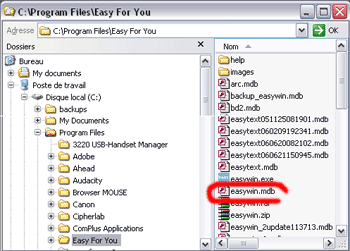
5) Klik in het rechterdeel van Windows Verkenner met de rechtermuisknop op het bestand easywin.mdb (*).
- (*) Indien de bestandsextenties niet zichtbaar zijn, klik dan in Windows Verkenner op het menu Beeld en selecteer Details.
- (*) Indien de bestandsextenties nog steeds niet zichtbaar zijn, klik dan in Windows Verkenner op het menu Extra -> Mapopties -> Tab Weergave en bij Geavanceerde instellingen Bestanden en mappen : AFVINKEN van « Extenties voor bekende bestandstypes verbergen ». Klik daarna op de toets « TOEPASSEN ».
6) Nadat u met de rechtermuisknop het bestand easywin.mdb hebt aangeklikt, selecteer in het contextueel menu : “Comprimeer en verzend per e-mail” of volgens de versie van WinZip : "Compress and Email".
- 26)Instructies voor het ontvangen van het bestand easywin.mdb
(Terug)
1) U moet beschikken over een compressie software (bijvoorbeeld :
https://www.winzip.com
https://www.rarlab.com
(een gratis versie is voldoende).
2) Klik in Windows met de rechtermuisknop op de toets “START” en een contextueel menu verschijnt.
3) Selecteer « Verkennen » in dit contextueel menu.
4) Verplaats de cursor in het linkerdeel van Windows Verkenner naar “Deze computer” Lokaal station (C:) -> klik op de folder c:\Users\GEBRUIKERSNAAM\AppData\Roaming\EasyNet\Easy For You (Om de map te zoeken, zie menu Help->Dossier) zoals aangeduid in het voorbeeld hieronder :
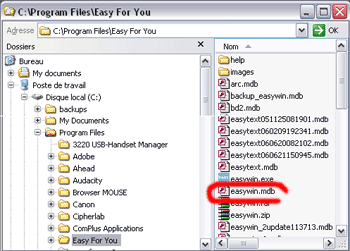
5) Klik in het rechterdeel van Windows Verkenner met de rechtermuisknop op het bestand easywin.mdb (*).
- (*) Indien de bestandsextenties niet zichtbaar zijn, klik dan in Windows Verkenner op het menu Beeld en selecteer Details.
- (*) Indien de bestandsextenties nog steeds niet zichtbaar zijn, klik dan in Windows Verkenner op het menu Extra -> Mapopties -> Tab Weergave en bij Geavanceerde instellingen Bestanden en mappen : AFVINKEN van « Extenties voor bekende bestandstypes verbergen ». Klik daarna op de toets « TOEPASSEN ».
6) Nadat u met de rechtermuisknop het bestand easywin.mdb hebt aangeklikt, selecteer in het contextueel menu :
“Naam wijzigen” en herbenoem het bestand naar easywin-old.mdb (indien easywin-old.mdb reeds bestaat, gelieve dit bestand op voorhand te verwijderen).
7) Dubbelklik in uw “Postvak In” op het bestand “easywin.zip” in bijlage.
8) Van zodra het bestand « easywin.zip » is geopend in WinZip, selecteer ALLE aanwezige bestanden.
9) Klik in WinZip op de toets "Uitpakken naar…" (Extract To) en kies de standaardlocatie van uw gegevensbank (in het algemeen c:\Users\GEBRUIKERSNAAM\AppData\Roaming\EasyNet\Easy For You (Om de map te zoeken, zie menu Help->Dossier)).
10) Decompresseer en overschrijf de bestaande bestanden op de standaardlocatie met de bestanden aanwezig in de ZIP.
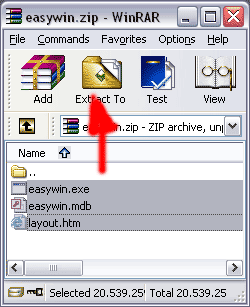
- 27)Parameters voor INI-bestanden (Terug)
INI-bestanden zijn eenvoudige tekstbestanden die u kan creëren met Notepad. Deze bestanden worden bewaard in de folder waar de softwarebestanden van Easy For You werden geïnstalleerd (in het algemeen c:\Users\GEBRUIKERSNAAM\AppData\Roaming\EasyNet\Easy For You (Om de map te zoeken, zie menu Help->Dossier)).
De INI-bestanden zijn bestemd om specifieke parameters te activeren of uit te schakelen.
De naam van het INI-bestand bestaat uit de naam van het ‘Type document’ (soort document) waarop de parameters betrekking hebben.
Bijvoorbeeld : FT1.INI voor facturen
De inhoud van het INI-bestand moet eindigen met het woord END.
Klik hier om een voorbeeld van een INI-bestand te laden
De beschikbare variabelen en hun functie :
NumberLineBody=0 (aantal lijnen in het document excl. het aantal lijnen voor de voettekst)
NumberLineFeed=0 (aantal lijnen voor de voettekst in het document)
NotPrintToPay=Y (niet printen van de tekst ‘Te betalen’ op het document)
Jo-Message-NL=Bericht… (Bericht als voettekst in het document : u typt deze berichten in één enkele lijn maar deze lijn kan wel HTML-tags bevatten. Bijvoorbeeld : typ om een zin op de volgende lijn te printen bij de uitprint van het document. De komma’s vervangt u door
om een zin op de volgende lijn te printen bij de uitprint van het document. De komma’s vervangt u door  , de punt-komma’s door
, de punt-komma’s door  en
en  voor de apostrof (vierkante haakjes).
voor de apostrof (vierkante haakjes).
Discount-Message-NL=Bericht... (Bericht bij gebruik van ‘korting voor contant’ – product ESC (idem voor NL..EN..IT..DE..ES…)
DontUpdateCreditWhenImport=Y (Past het saldo van de klant niet aan bij het importeren van facturen via het systeem van ‘importeren van tekstbestanden’)
SequenceToOpenCashRegister=65 (ASCII Karaktercode) of sequentie van controle bij opening van de lade van de kassa)
PrintPriceWeight=Y (Print de prijs per kilo op de documenten)
OnlyCreateTableOnPrintLabels=Y (Creëert een tabel LAB001 in easywin.mdb die de gegevens bevat voor het afdrukken van etiketten tijdens de afdruk van een document)
PaymentRefNumber=999 (Referentie voor het invoegen van een link voor betaling per kredietkaart)
CopyDocumentIn=copydoc (Naam van de folder waarin u een kopie van de originele geprinte documenten wil bewaren – HTML-formaat)
PrintPaidOnFeedDocument=FF0000 (In rood printen van de tekst ‘Betaald’ op de betaalde facturen)
LayoutVir=Y (layout document aangepast voor betalingen per overschrijvingsformulier ->Layoutvir.htm)
LoginPaypal=info@yourloginPaypal.com (login Paypal voor link op het document i.f.v. beveiligde betaling met kredietkaart)
PrintTL=Y (Print het aantal lijnen onderaan het document
Shift-F7=T (Shift-F7 Opslaan van de type betaling 'T' en print het document)
SecondTaxField=DEPOSIT of ACCIJNZEN (Vervangt het beheer van de REPROBEL belastingen door een beleid van waarborgen voor de leeggoed producten of ACCIJNZEN voor alcoholhoudende producten te verkoopen. Ook mogelijk voor BEBAT, AUVIBEL)
WaitCoef=0.5 (Vermenigvuldigingsfactor 2 - of deler 0,5 voor het wachten, functie wait - ALL.ini)
NoQuestionForSerial=Y (Geen vraag voor codering van het aantal lotnummers <> van de Aantal - ALL.ini)
PrintCustomerEAN13Barcode=Y (Afdruk van de klantref. in het formaat EAN13 barcode op de documenten)
PrintDocumentEAN13Barcode=Y (Afdruk van het documentnummer in het formaat EAN13 barcode op de documenten)
JouPopup=BC1 FT1 (Of Y = alles : naam van de type documenten waar de parameter /POP:tekst van de klantenfiche moet reageren met het tonen van een popup als een nieuwe document is toegevoegd
PutUserInRefPayment=Y (Automatisch toevoegen van de verkoperscode voor de betaling omschrijving als een type betaling is toegevoegd in een document)
SearchOrderByNumber=Y (In documentbeheer, 4 cijfers in het klantenzoekveld = Automatisch opzoeken van een documentnummer)
ExternalPaymentForm=https://www.UwSite.com/Uw-betalings-formulier.ASP of .PHP*parameter1*parameter2*parameter3*parameter4*parameter5* (Parameters 1, 2, 3, 4, 5 van het formulier = bedrag, klantnaam, E-mail, documentnummer, taal)
Opmerking: Deze link zal actief zijn als de type betaling type vermeld in de klantenfiche is ""Crediet kaart"" of ""Paypal""
ChangeDiscountTo=Commission (Verandert het woord "Korting" naar "Commissie")
ProductsMarginsfixed=Y (In producten, terug berekenen van de verkoopprijzen met aanpassingen van de kostprijs in functie van de winstmarges)
TakeUserLanguageToPrint=Y (Bij het afdrukken van een document, is de keuze van de taal gebaseerd op de taal van de gebruiker)
ShortCut1=%iA voorbeeld hier: ALT = Voor de ALT gebruikt het karakter %, ALT = I voor invoegen, ALT-A voor Attachment -(Maak een snelkoppeling om een document als attachment bijvoegen in uw mailbox ( Indien de ALT toets ingedrukt wordt, voorafgaan aan het karakter snelkoppeling procent (%). Beschouw hoofdletters en kleine letters)
Gebruikt in:
- Het verzenden van e-mails met facturen bijgevoegd als PDF-document (FAQ 36)
- Als u een type document ingeeft in 'bestemmingsdocument ingeval van zending van de gegevens in attachment' in menu Bestand->Instellingen documenten.
END
Additional variables for the *.ini files
Jx-Message-(Customer Language)-(My VARIABLE in additional fields Customer)=My specific text (Put your variable and specific text in FT1.ini for the invoices, in BC1.ini for the orders... example for : Jx-Message-EN-XXX=Blablabla put /BDP:XXX/ in the additional fields Customer
tx-Adre=Y (put the text "Adress" above the name of the customer/suplier when printing a document)
PathForExcelFiles=c:\tmp... (in All.ini select a specific folder for the export off excell files)
Note: If you like to change the c:\temp path, change into the registry from all the CLIENTs computers : HKEY_CURRENT_USER\Software\VB and VBA Program Settings\EFY\Settings\TempPath
ListDocReplaceTELE=ADR2 (in menu List->Documents replace the column "Phone" with another variable from the "CLI001" customer table)
ListDocReplaceMAIL=NOM2 (in menu List->Documents replace the column "E-Mail" with another variable from the "CLI001" customer table)
ReplaceLanguage=NLCN (for all.ini -> replace all the language NL 'dutch' with CN 'chinese' -> in case you put (translate yourself) the chinese text in colum NL from the Access file easytext.mdb)
GetDeliveryAdressIn=BC1*FT1...(for all.ini -> When printing a document, show the promt to select the adress or delivery adress if a delivery adress exist DO NOT use the semicolum as separator, only the *)
AddDeliveryAdressIn=BC1 or FT1...etc NEW(for all.ini -> When create a document, if a delivery adress exist then add automatically this delivery adress in the beginning of the body of your document)
PrintSerialReport=Y In this case, do not print serial numbers on the document (invoice, delivery notes), but print a separate report for all serial numbers regarding the document (invoice).
NoTransactions=Y (Stop the sql transactions process when updating database - no BeginTrans, CommitTrans, RollbackTrans possibility)
NobackupWhenRegroupDoc = Y (Regroup faster but not safe. Do it at your risk)
PrintIntrastat=Y (print intrastat codes from product form in the export documents (use this in BC1.ini, FTA.ini...)
SortByKey=CLE3 (print documents sorted by CODE 3 (use this in ALL.ini OR BC1.ini OR FTA.ini...) - you can also use variable CLE2 for "CODE 2" or Localisation for "Location"
SortBOBy=CLE3 (Sort Back-Order (BO1,BO2) documents on screen by CODE 3 (use this in ALL.ini) - you can also use variable CLE2 for "CODE 2" or Localisation for "Location"
DontPrintCode=Y Do not print the product code on the documents (use this in BC1.ini, FTA.ini...).
GroupQuanWhenScan=Y When you get a products with Barcode scanner in a document, group the quantities for the same products in the same line
DoNotUpdatePackages=Y When you change the purchase prices from a product do not recalculate the packages (increase the speed)
SpecialEscompte=8 When getting the product ESC (discount % if payd before 8 days), do not change the total documents on the food (put the text in the body of document instead of putting the text on the foot)
TextColPrice=Special text When printing a document, in the layout, you can replace the original text "Price" with your specific text - for example replace "Price" with "Unit prices" (use this in BC1.ini, FTA.ini...).
PrintTwoUnitPrices=Y When printing a document, replace the price with Price level1 + customer price (gross prices and net prices) the colum "Price" - (use this in BC1.ini, FTA.ini...).
CheckStop=Y Whit this parameter, the program easywin.exe check the stop.txt file in the network every 2 seconds and stop run all users if stop.txt is present
DocformatNR=2011-12/9999 Whit this parameter, you can format manually a specific document number (write the number (as example "2011-12") you want before the "/", and the 9999 will be replaced with the real document number)
OkLLSales=Y By default, Width and Length work only for purchases in the documents, with this option Width and Length work also for sales
PrintCashOnRegister=Y Print also the cash for each Users on the menu List Payments
DocformatNR=[mm] Add the month into the simplified document number ( 2012-01/1 )
GotoQuan=Y After a product selection in the document, focus go to the field Quantity
PrintPaymentDetails=Y After update the document, the details from all the paiments done are added as text in the body of the document
OkToMatchByAmount=Y (in All.ini for module: EFYCODA) If OkToMatchByAmount=Y and the payment reference does not correspond to any invoice, the software searches for an not paid invoice which corresponds to the amount of the coda. If ONLY ONE unpaid invoice is found and corresponds to this SINGLE amount, it will be cleared
ToleranceMatching=2 (in All.ini for module: EFYCODA) It is better to set ToleranceMatching=1 or 2 (corresponds to a small difference of 2 more or less eurocents). For example an invoice with amount of 1499.15 will not be cleared if the payment corresponds to 1499.1499 (this happens regularly in the coda files) or vice versa, for example an invoice with an amount of 1499.1499 (when printed the invoice is 1499.15 but for the research it will be 1499.1499 and will not be settled if the payment corresponds to 1499.15)
MinimumKiloBytesPDF=200 Check and set the minimum KiloBytes size of your *.pdf documents in the EasyNet/Easy For You/PDFdocuments folder. With this, the PDFPrinter will wait until the end of the print
Translations=
https://www.bing.com/translator/
With this parameter, EasyForYou will activate a button
in your menu Files-> Products to automatically perform a web translation of the product
description in commonly used languagesused languages
Exporting text files containing the data to (re-)generate documents
- Export possible in menu Tools->Regroup Documents or with a RIGTH->Click on the print button, select Export)
- To re-import a generated document, copy the text ctp8****file.txt in the folder Easynet\Easy For You\import and press shift-f2
FolderForCrossFiles=C:\Users\Test\import With this parameter, you can specify a folder for exporting a document in text format (this, for example to send it by email or re-import it into another EasyForYou from another company)
CustomerForCrossFiles=MYCUSTOMER With this parameter, you can specify a specific customer (or supplier) when exporting a document in text format (this, for example to send it by email or re-import it into another EasyForYou from another company)
TypeDocForCrossFiles=INV With this parameter, you can specify a type of the new document generated when exporting a document in text format (this, for example to send it by email or re-import it into another EasyForYou from another company)
DocName-X-FR = Printed name of the document in French in case the vendor code is X
Used to change the name of a document according to the vendor code.
(for example to change "Purchase Order" to "Returned Products")
In the example BC1.INI (BC1 = Order, but it also works for all other documents BC1, FT1 etc ...)
DocName-X-FR = Printed name of the document in French in case the vendor code is X
DocName-X-EN = Printed name of the document in English in case the vendor code is X
Same logic for other languages ... (you can also put another name according to the letters)
DocName-Z-NL = Printed name of the document in Dutch in case the vendor code is Z
SetPaidButton=ON (or OFF) Set Payment button in menu selection from the lists and groupdoc.
SetNotPaidButton=ON (or OFF) Set Payment button in menu selection from the lists and groupdoc.
SetOpenButton=ON (or OFF) Set Payment button in menu selection from the lists and groupdoc.
SetClosedButton=ON (or OFF) Set Payment button in menu selection from the lists and groupdoc.
Parameters when sending documents by email
FileForAttachmentDoc (*filename.pdf for pdf file attachment with terms and conditions)
FileForTextSubjectMail (specific text for the subject)
FileForTextBodyMail (*filename.htm for specific text for the body)
NB: In case of multi-language, you can write FileForTextBodyMail(Language code 2 letters) or FileForTextSubjectMail(Language)
txtServer2=smpt.WithAnotherSMTP.com (Add this only in ALL.ini, If you have more than one SMTP connection - You can use txtServer2,txtServer3,4... until 10)
UrlSoc (Url to your logo file on your website to include in the mails:
for example
UrlSoc=https://www.baron.be/images/logosmall.gif )
ProductsGenerator=Y In Menu Files->Products (Key F8) Automatically generates a series of new products regarding the files Size.txt and Colors.txt
* filemane.pdf or filename.htm can be filenameXX.pdf (XX can be replaced with all of the 7 languages)
ALL.ini file only
Gettext Replace or translate a text in the program : AAA=old- (NL) NOT FOUND text- (NL) NOT FOUND BBB=your- (NL) NOT FOUND translation- (NL) NOT FOUND Add a line in the ALL.ini file with GettextAAA=BBB and save.
Specific for printing labels
specialLogoLabel=MyLabel.jpg (select a special picture to print on your label)
SecondLogoLabelsProductCode=X (if the name of the picture printed on label is MyLabel.jpg, the picture XMyLabel.jpg is selected and printed only if the product code begin with X)
GetSpecialLabelFileName=FTA (Load special label parameters in file easylabel-docFTA.ini when comming from menu List->Print Labels Barcodes)
specialQuantityLabel=4 (set a specific number of colums when printing labels on A4 paper format OR if you want only a specific quantity of label for each line from your document)
nTypeLayout=1 (select a specific type of paper size when printing labels use this in BC1.ini, FTA.ini...)
NbrCopyDoc=X (X is the default number of copies for a document in BC1.ini, FTA.ini...)
sortlabelby=MVT001.CLEA as ToSort (To sort the labels by a specific field)
LabelPrinter=ThePrinterForYourLabels (To print labels on a specific printer)
English note : Reorg.txt
If the file reorg.txt is present in c:\Users\GEBRUIKERSNAAM\AppData\Roaming\EasyNet\Easy For You (Om de map te zoeken, zie menu Help->Dossier) and contain one of the following words :
autorun = Start a automatically a full reorganisation from menu Tools->Reorganisation
autorunsetstocktopzero = Same as autorun and reset all product stock quantities to ZERO
deletealldoc = Same as autorun and delete definitely all documents (and movements) from your database and reset all products stock quantities to ZERO.
deleteallprod = Same as autorun and delete definitely all products from your database.
deleteallcust = Same as autorun and delete definitely all customers from your database.
deleteallcat = Same as autorun and delete definitely all categories from your database.
deleteallserial = Same as autorun and delete definitely all serial numbers from your database.
deletedeleted = Same as autorun and delete definitely all deleted records from your database
NOTE: In multi users sessions or if the main user have password, the Reorg.txt file must contain the Admin password at the second line !
Parameters to send with the easywin.exe "myparameter" (In order to use with the Windows Task scheduler)
AUTOCHECK or SHIFT-F2 Start Easyforyou and check with the shift-F2 command to import the orders or result from scanner
AUTOCHECKLISTPRODTOORDER Start Easyforyou and show the lines of the products to order
AUTOCHECKGROUPDOC Start Easyforyou and group the open Orders to invoices (to use with the SetPaidButton variable
AUTOPRINTINVENTORY Start Easyforyou and print the inventory (use with the Windows scheduler to print every year the inventory)
AUTOCHECKDOCTOSENDBYPDF Start Easyforyou and send all open invoices by PDF
AUTOCHECKEXPORTECOMMERCE Start Easyforyou and export a file for your e-commerce : easywin-ecommerce.mdb
- 28)Gegevens importeren-exporteren uit Excel (Terug)
Bestanden als voorbeeld in formaat Microsoft© Excel© worden aangeleverd in de installatiefolder van uw software EasyForYou (in principe c:\Users\GEBRUIKERSNAAM\AppData\Roaming\EasyNet\Easy For You (Om de map te zoeken, zie menu Help->Dossier)).
Deze bestanden zijn :
customers-en.XLS voor uw klanten en/of uw leveranciers
products-en.XLS voor uw producten.
categories-en.XLS voor uw categorieën.
Om uw klanten, leveranciers of producten te importeren, doet u het volgende :
1) Vervolledig de Excel bestanden met uw gegevens en sla het Excel-bestand in de map waar easywin.exe is en SLUIT het Excel software
2) Klik in de software EasyForYou op het menu->Gegevens importeren uit Excel.
- De onbestaande producten, klanten of leveranciers worden automatisch toegevoegd aan de gegevensdatabank van EasyForYou.
- Indien de klanten, leveranciers of producten reeds bestaan, worden bij elke import de gegevens (prijs, omschrijvingen enz. ...) geüpdate.
Om uw klanten, leveranciers of producten te exporteren, doet u het volgende :
1) Easyforyou starten en klikt het menu Extra->Gegevens Importeeren-Exporteeren uit Excel->Producten of Klanten
2) Klikt de knoop exporteren
3) Het resultaat bevindt zich in het dossier c:\Users\GEBRUIKERSNAAM\AppData\Roaming\EasyNet\Easy For You (Om de map te zoeken, zie menu Help->Dossier) in het bestand customers-en-export.XLS voor de klanten of products-en-export.XLS voor de producten
Opmerking: Een string kan worden gebruikt als parameter om de programma automatisch laten opstarten voor importeren of exporteren:
Parameter 1 = importexel
Parameter 2 = taal (FR, NL, EN, ES, DE, IT, PT)
Parameter 3 = bestandstype (C = klanten, P= producten, A = categorieën)
Parameter 4 = importeren of exporteren (IMPORT, EXPORT)
Voorbeeld :
"C:\Program Files\Easy For You\ImportExcel.exe" importexel*NL*C*IMPORT*
- 29)Beheer van ecotaks of leeggoed (Recupel, enz.) (Terug)
Activeert het beheer van ecotaksen of andere supplementen die systematisch gelinkt zijn aan bepaalde producten. U kan verschillende producten ECOTAX1, ECOTAX2, ECOTAX3… toevoegen (ze zijn te selecteren - zoals een product - in elke productfiche voor zover hun referentie start met ECOTAX, RECUPEL REPROBEL, BEBAT, AUVIBEL). P.S. De REPROBEL taksen kunnen al dan niet berekend worden volgens een percentage van de prijs waaraan de taks is gelinkt (zie productfiche).
- 30)Documenten invoeren sinds andere softwares (Terug)
(of -> Gegevens importeren-exporteren uit Excel )
!!! Compatible Prestashop !!!
Invoer van lijnen in een document (voorraadsbewegingen) door een eenvoudig tekst bestand.
Noodzakelijke modules : EFYBARCODE ou EFYESHOP
Invoerend: De aanwezige codes klanten (of leveranciers) in deze tekst bestanden moeten in het klant bestand van EasyforYou bestaan. (idem voor de producten). Ingeval van niet, bij de invoer, Easyforyou zal de REG code nemen en zal de onvindbare code tussen vierkante haakjes in de beschrijving van het product toevoegen.
De structuur van de NAAM van het bestand: Bijvoorbeeld : YOURREFERENCE-BC1.txt (of .csv)
Alle karakters (maximum 30 cijfers of letters) voor - (minus karacter) zijn vrij en in tijd zullen hernomen worden als "referentie betaling" in het gecreëerde document (YOURREFERENCE) in het hieronder voorbeeld.
De drie laatste karakters (BC1 in het hieronder voorbeeld) bepalen de type documenten waarin het document zal gecreëerd worden.
Dus voor het voorbeeld zal, Easyforyou een bestelling creëren -> BC12010000000X.
De structuur van het bestand:
(semicolon delimited)
Hier klikken om het voorbeeld YOURREFERENCE-BC1.txt te downloaden en redt dit bestand in uw dossier " import " te creëren in c:\Users\GEBRUIKERSNAAM\AppData\Roaming\EasyNet\Easy For You (Om de map te zoeken, zie menu Help->Dossier)\import
Voorbeeld van tekst bestand :
DATE;TIME;CLIENT;USER;PRODUCT;QUANTITY;PRICE;DESCRIPTION;DISCOUNT
13/04/2011;15:34:43;AAABCTEST;USERNAME;FLOP;50.00;23.97;Floppy disk;0.00
13/04/2011;15:34:43;AAABCTEST;USERNAME;BIC;30.00;1.28;Blue Stylo - BIC;0.00
13/04/2011;15:34:43;AAABCTEST;USERNAME;CD;20.00;1.11;Compact disc 80 minutes TDK;0.00
13/04/2011;15:34:43;AAABCTEST;USERNAME;TRA;1.00;14.50;Shipment;0.00
13/04/2011;15:34:44;AAABCTEST;USERNAME;;;;Your comments;
13/04/2011;15:34:43;NEWCUSTOMER;USERNAME;CD;50.00;23.97;Floppy disk;0.00
13/04/2011;15:34:43;NEWCUSTOMER;USERNAME;BIC;30.00;1.28;Blue Stylo - BIC;0.00
13/04/2011;15:34:46;NEWCUSTOMER;USERNAME;PAYMENT;500.00;K;3333-99999;
13/04/2011;15:34:45;GOOD-CAR-HAMBU;USERNAME;FLOP;60.00;23.97;Floppy disk;0.00
13/04/2011;15:34:45;GOOD-CAR-HAMBU;USERNAME;CD;15.00;1.11;Compact disc 80 minutes TDK;0.00
13/04/2011;15:34:45;GOOD-CAR-HAMBU;USERNAME;SH002;1.00;10.50;Shipment;0.00
13/04/2011;15:34:46;GOOD-CAR-HAMBU;USERNAME;;;;Your remark;
13/04/2011;15:34:46;GOOD-CAR-HAMBU;USERNAME;PAYMENT;0;A;444-88888;
1) DATUM van het document
2) UUR van het document
3) Klanten code in Easyforyou
4) Gebruiker naam (login Easyforyou)
5) Product code in Easyforyou
6) Aantal (Decimaal =PUNT, op twee decimaal te formateeren, geen null)
7) Eenheidsprijs (Decimaal =PUNT, op twee decimaal te formateeren, geen null)
8) Omschrijving (50 karacters,geen apostrofe en geen dubbel aanhalingsteken)
9) Korting (Decimaal =PUNT, op twee decimaal te formateeren)
Het bestand kan lijnen bevatten om verschillende documenten creëren.
In het voorbeeld een reeks lijnen betreffen de klant AAABCTEST en de 4 laatste lijnen de klant GOOD-CAR-HAMBU.
dit zal drie documenten creëren in EAsyforyou BC12010….1 ,BC12010….2 en BC12010….3
Bepaalde lijnen kunnen commentaren bevatten (Zie voorbeeld " Your remark ")
Bepaalde lijnen kunnen betalingen bevatten (Zie voorbeeld "PAYMENT")
A = Paypal
K = Kredietkaart
B = Bank
Invoer van de klanten gegevens (het tekst bestand met een SQL request):
Creëert een klant code die als naam voor het bestand zal dienen (voorbeeld: TESTCUSTOMER)
Enkel de niet geaccentueerde karakters, de cijfers en het karakter - (minder) worden aanvaard.
Maximumlengte = 15
Invoer in twee de fase:
1) Oprichting van de record (INSERT request)
Voorbeeld van tekstbestand: Download een voorbeeld (TESTCUSTOMER.sql)
2) Update van de gegevens (UPDATE request)
Voorbeeld van tekstbestand: Download een voorbeeld (TESTCUSTOMER.squ)in uw dossier " import " te creëren
Importatie : Easyforyou starten en druck de toetsen Shift-F2
Ten gevolge van de import, wordt de uitbreiding van het bestand benoemd in " .OK "
(In het voorbeeld YOURREFERENCE-BC1.ok)
Specific From Version 10.12.793 (sorry only English for this informations):
- When you start easywin.exe, you can automatically execute the import shortcut "shift-f2".
For this, create a C:\.....\Easy for you\import\shift-f2.txt empty file.
(This file is automatically deleted each time the import is done)
- If you need the products information for a external e-commerce in TXT or CSV format. Call the ExportCSV.exe from the Windows sheduller to export automatically the Products.csv or products.txt
(Use the products.ini generated at the first start from ExportCSV.exe to specify the fields you want to export and the file extension you want - CSV or TXT)
- You can create customers.SQL or customers.SQU files if you want to import or update more than one customer in one single file.
- You can call the the easyforyouftp.exe as a shedulled task from a batch to upload your products informations or download automatically your order and new customers files from you external e-commerce.
- 31)Windows Vista (Terug)
So that Windows work correctly:
1) Verwijderen van de tijdelijke bestanden in Internet Explorer (Configuratiescherm > Internet-opties)
2) Gebruikersaccountbeheer uitschakelen in Windows
Maar opgelet, maakt een volledig backup van uw bestanden alvorens uitschakelen van UAC- open het configuratiescherm en ga naar de gebruikersaccounts pagina
- als het configuratiescherm niet op klassieke weergave staat, vind je deze pagina onder Gebruikersaccounts en Ouderlijk Toezicht > Gebruikersaccounts toevoegen of verwijderen > Ga naar de hoofdpagina Gebruikersaccounts.
- klik op deze pagina op Gebruikersaccountbeheer in- of uitschakelen
- vink nu de optie Gebruik Gebruikersaccountbeheer (UAC) om uw computer beter te beveiligen uit en klik dan op OKNota : Vergeet niet dat het gebruikersaccountbeheer en de meldingen van het beveiliginscentrum uitschakelen maakt jouw computer minder veilig
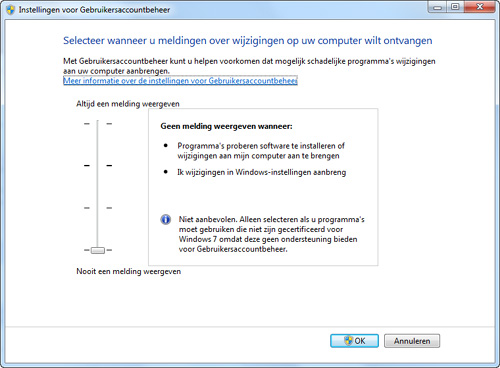
- 32)Beheer van toewijzingen voor back-orders bij leverancier (Terug)
(Noodzakelijke modules: EFYATTRIB)
EasyForYou beheert de toewijzingen aan klanten van producten in bestelling bij de leverancier.
De module « Beheer van toewijzingen » voert automatisch de volgende verrichtingen uit :
- Bij ontvangst van producten geleverd door uw leverancier (tabblad Aankoop->Back-Order) èn bij het inbrengen van de Aantal, toont EasyForYou een lijst van klanten die exemplaren van het ontvangen product hebben besteld.
- Op dit niveau is het mogelijk de hoeveelheden toe te kennen aan elke open bestelling van de klant.
- Nà validering genereert EasyForYou automatisch de leveringsbonnen of verkoopfacturen (naar keuze) en sluit automatisch de volledig geleverde bestellingen af.
- 33)Etiketten afdrukken (Terug)
(Noodzakelijke modules: EFYBARCODE)
Laat u toe, tijdens het afdrukken van het document, op een derde printer etiketten te printen bestemd voor de verschillende producten die voorkomen in het document.
Om etiketten te printen die horen bij documenten :
1) Klik op de tab van het document waarvoor u etiketten wil printen.
2) Klik in het menu Bestand->Instellingen documenten, selecteer hierin het type document dat overeenstemt met het document en vink rechts in het scherm “Etiketten afdrukken” aan.
3) Indien de etiketten met een specifieke printer moeten geprint worden, kan u deze specificeren in het menu Extra->Parameters->Afdrukken->Printer 3.
4) Indien bepaalde producten geen etiketten mogen genereren, verbindt u het product aan een categorie via het menu Bestand->Producten->Categorieën. Vervolgens selecteert u in het menu Bestand->Categorieën, de categorie van het product en vinkt u “Etiketten afdrukken” af.
- 34)Printing Error res://ieframe.dll/preview.js
(Terug)
when printing after install IE8
1) Stop EFY
2) Be sure to be logged as Administrator
3) In Windows Start->Control Panel->Users->Turn UAC (user account control) OFF (disable UAC), restart your computer
4) In Windows Start->Program->Accessories->Command prompt (DOS) -> Right click and start as ADMINISTRATOR
5) In the DOS prompt enter the command: regsvr32 ole32.dll (press ENTER)
6) In the DOS prompt enter the command: regsvr32 ieframe.dll (press ENTER)
7) restart EFY and try to print
8) Other solution : Sometime the internet explorer work to slow (because of anti-virus or other...), the communication between easyforyou and the Internet explorer is to fast or to slow. In the root folder from EFY, near the easywin.exe, You create a text file mamed ALL.INI (see Parameters voor INI-bestanden ) and include the variable WaitCoef=3, restart EFY and test the printing, if that work not try with WaitCoef=4 , and so one, each time restart easyforyou.
9) If this work not, (look here -> https://support.microsoft.com/kb/957700) or in Windows, go to Start->Control pannel -> Software- and uninstall IE8 Beta
10) If this work not try to click here
c
- 36)Genereer PDF bestanden
(Terug)
(Noodzakelijke modules: EFYMAIL)
Om PDF-bestanden af ??te drukken en verzenden:
Als u de knop PDF verzenden wilt gebruiken (klik met de rechtermuisknop op de knop Envelop), moet u deze functie eerst configureren in Windows 10 of hoger. Volg deze procedure:
1) Klik op het menu Help-> Dossier-> EasyForYou-> OK
In de geopende map ...\EasyForYou, zoekt en klikt u met de rechtermuisknop op AddPrinter.exe (uitvoeren als Admin)
Sluit de EasyForYou-software af!
2) Click het Windows Start-menu.
Klik op: Instellingen
Klik op: Apparaten in het dialoogvenster Instellingen.
Zorg ervoor dat u in de sectie: Printers en scanners - bent
Schakel de instelling uit: laat Windows mijn standaardprinter beheren ! uit te schakelen.
Klik op uw hoofdprinter en selecteer: Als standaard instellen.
3) Start EasyForYou opnieuw en in het menu Extra-> Parameters-> Algemeen. E-mail Met SMTP aanvinken en klik op de knop Setup SMTP e-mail
Voer de naam van uw SMTP-server in
Kopieer uw e-mailadres ook in: Kopie van e-mail... Op deze manier ontvangt u een kopie van de e-mail die u hebt verzonden om deze in uw map te kopieeren : e-mail verzonden - Als u algemene verkoopvoorwaarden wilt verzenden met uw facturen (werkt alleen met facturen),
u kunt een PDF-document zoals verkoopvoorwaarden.pdf maken en dit bestand naar de map ...\EasyForYou kopieeren
Zet de verkoopvoorwaarden.pdf in het veld: Attachment
Klik op de knop Verzenden een test om te controleren of het SMTP-protocol correct werkt.
Als de verzendtest te lang duurt, moet u de configuratie controleren in het vak: Options
NB: voor oudere versies van Windows, volg de installatieprocedure voor de PDF-printer https://www.easyforyou.be/NL/printpdf htm
Parameters when sending documents by email to put in the ini file (like FT1.INI for invoices)
FileForAttachmentDoc (*filename.pdf for pdf file attachment with terms and conditions)
FileForTextSubjectMail (specific text for the subject)
FileForTextBodyMail (*filename.htm for specific text for the body)
Example in FT1.IN to have aspecific subject and body
FileForTextSubjectMail=mailSubject.txt
FileForTextBodyMail=mailBody.txt
(in the file mailSubject.txt put your specifict text to send with the invoices)
(in the file mailBody.txt put your specifict text to send with the invoices)
You can work with multiple language
In the case create a file for each language like :
mailSubjectEN.txt
mailSubjectFR.txt
mailSubjectNL.txt
....
(Noodzakelijke modules: EFYPDF)
You can easily automate daily or weekely the sending of PDF invoices to your all customers !
In the windows task planner, add a task with the command:
"C:\....\EasyNet\Easy For You\easywin.exe" "AUTOCHECKDOCTOSENDBYPDF"
You can also make so that emails sent in PDF are automatically accompanied by a few attached files.
Just put the files to be sent in the '.../Attachments/Soort document...' folder
For example:
In the .../Attachments/OP1/... folder
- Photos or PDF files that illustrate your company (be careful with the size of the photos, if the files are too large, it will not work or emails will not reach your customers)
- In the .../Attachments/FT1/... folder
Sales conditions for your invoices in PDF form
- In the .../Attachments/NEV/... folder
The delivery conditions for your Delivery Notes in PDF form
Warning ! In case you put files in these folders, they will be sent with ALL related documents.
- 37) Extra velden: variables
(Terug)
Extra velden klanten/leveranciers:
/POP: text/ -> displaying a popup with your text during encoding of new document specified in the parameter JouPopup from ALL.INI file
/GTB: text/ -> Get this text back when adding a new document (Exemple: chassis number of cars - garage).
/FAC: CUSTOMER-CODE/ -> When you work with the menu Tools->Regroup documents, the documents are regroupped in the customer CUSTOMER-CODE.
/APPROVER:CUSTOMER-CODE-from the approver/ -> When using the E-commerce, send a email copy of the order to the approver.
So if the order is approved, the approver can forward the email to the inventory manager to confirm the order.
Note: To add some specific fields regarding your business, when you add a new customer :
In all.ini, add this variable (or in menu Tools->Parameters->Miscellaneous 2->ALL->DefFieldsForAddFieldsCustomer) :
DefFieldsForAddFieldsCustomer=MyField1 : CRLF
CRLF MyField
2 :
MyField
2 : CRLF
CRLF MyField
3 :
MyField
3 : CRLF
CRLF
You will retrieve the fields like this in the customer additional fields
/MyField1: PutHereYourValue1/
/MyField2: PutHereYourValue2/
/MyField3: PutHereYourValue3/
Note1: To load some specific fields from the Customer OR products ->Additional fields, when you load a package in a document from menu Edit->Load package:
Put the name of the variable in square brackets (example: MyField1
MyField1 )
in the description colum of the document.
)
in the description colum of the document.
When you load the package, the variable from the document descrition will be replaced with the value (PutHereYourValue1) from the customer or product additional fields or for any other fields from the Table products or customers from the database (To obtain the list of the available fields in your database, please get the module EFYMDBACCESS)
When you import customers-en.xls, you can also import data. fill the columns with your values after the last column like this :
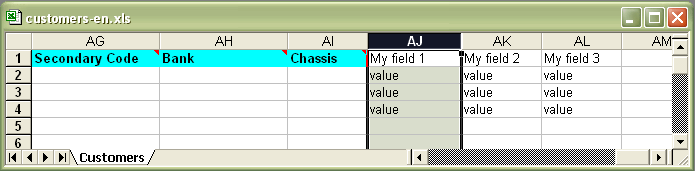
Extra velden Producten:
/NODISCOUNT/ -> When present in the product record, do not calculate the discount when using the Files->Documents Settings->Print the total discount on the document.
/PERCENT:Y/ -> When present in the product record, when you input hte this product in a document, the price is take as discount percentage.
/MESS(customer language):Your message/ -> Work only with (PERCENT:Y). When present in the product record, this message is printed on the bottom of the not paid invoices where the duedate is not the same as the invoice date (message example : )
All the other parameters are in C6 and C14 the setup e-commerce
/NODISCOUNT/ do no calculate the discount at the bottom of the document.
Extra velden Categorieën:
/PrintColor:#FF0000/ -> When present in the memo field (for example #FF0000 for RED color) from categorie, print the product description in this HTML color code.
- 38) Controleer de geldigheid van een BTW-nummer op de WEB (Terug)
(Noodzakelijke modules: Gratis)
To activate the online VAT chekking
On your computer, stop EasyForYou and in the folder c:\...\EasyForYou Edit the file ALL.INI and add a new variable with the url to your server like in this example :
CheckVATurl=https://ec.europa.eu
Save the file ALL.ini and restart EasyForYou
*we are not responsible for the use of this function and results. ! -> ec.europa.eu/taxation_customs/vies/disclaimer
- 39) Op afstand gebruiken van EFY op meerdere pc's via het internet (alleen voor single-user versie).
(Terug)
(Noodzakelijke modules: EFYNET2) -> download FREE DropBox 2Gb of FREE Google Drive 5Gb )
of FREE OneDrive 5Gb )
Voorbeeld van een installatie op een Workstation en een Nootebook.
In dit voorbeeld is EasyForYou reeds geïnstalleerd op de Workstation.
Volg de volgorde van deze instructies.
Voordat u begint:
Maak een back-up in menu Extra- (NL) NOT FOUND -> Dagelijkse backup bij het opstarten
Maak een update van Easyforyou (menu Extra- (NL) NOT FOUND -> Software updaten)
Aan gemak en snelheid synchronisatie, verwijderen de map HELP in c:\ ....\Easy For You\help
Download en installeer vervolgens Dropbox op de Workstation.
Maak een account aan met DropBox, deelt de map c: \ .... \Easy For You op je Dropbox-account
Op de Nootebook:
Download en installeer de proefversie van EasyForYou
Start de proefversie en volledige informatie over het bedrijf.
Maak een dummy document met klanten en demo productent en dit document afdrukken.
Voer de activeringscode (CD-KEY)
Open de map c: \ .... \Easy For You (zie de installatie map door rechts te klikken op het icoontje EasyForYou -> Eigenschappen)
In deze map c: \ .... \ Easy For You bestanden easywin.mdb en easywin.exe Verwijderen
Aan gemak en snelheid synchronisatie, verwijderen de map HELP in c:\ ....\Easy For You\help
Download en installeer Dropbox
Deel de map c: \ .... \ Easy For You op je Dropbox-account
Na een paar minuten, worden de bestanden gesynchroniseerd en u kunt op uw Workstation of Nootebook werken (maar niet gelijktijdig! Om dit te doen zien de FAQ nr. 40) Aan de andere kant, de externe map Dropbox (cloud) is een extra veiligheid voor backups.
- 40) Afrondingsbeheer voor het afdrukken van bedragen inclusief BTW
(Terug)
(Noodzakelijke modules: EFYCURRENCIES)
Sommige bedragen BTW inclusief, zijn moeilijk te verkrijgen (magische prijzen) in de documenten.
Bijvoorbeeld:
100,00 EUR inclusief btw (21%) = 82,64 EUR exclusief btw
(maar 82,64 exclusief btw + 21% btw = 99,99 EUR inclusief btw)
Om dit probleem op te lossen, klikt u op het menu Bestanden->Deviezen en wijzigt u:
Aantal decimalen voor eenheidsprijzen: 4
Aantal decimalen voor totalen: 4
(laat 2 decimalen over voor afdrukken)
Voorbeeld met 4 decimalen (geeft 2 decimalen weer bij het afdrukken van documenten):
100,00 EUR inclusief btw (21%) = 82,6462 EUR exclusief btw
(Dus 82.6462 exclusief BTW + 21% BTW = 100.00 EUR BTW inbegrepen)
- 41) Toegang op afstand via Internet
(Terug)
(Noodzakelijke modules: EFYNET2, 5...)
Verschillende opties voor toegang op afstand via het internet.
(enkele gebruiker of meerdere gebruikers).
Single user
https://www.splashtop.com (remote control)
Small multy users
wikipedia.org (NAS - Network-attached storage)
Recommended NAS for EasyForYou -> www.synology.com
Multy users

- https://express.ikoula.com
(Shared Virtual Server area for Windows application)
https://www.soft4europe.com (Terminal Server emulation)
https://www.clouditup.com (CloudItUp - Cloud Shared area Windows Server application)
https://www.jetclouding.com (Cloud Computing Software - Citrix alternative without Windows Server)
https://www.thinstuff.com -> XP/VS Server (Terminal Server Emulation to install on your computer)
https://www.microsoft.com Windows-server remote-desktop-services (Microsoft terminal server - Home Server)
https://www.citrix.com (Terminal Server)
https://www.windream.com (Citrix)
https://www.youtube.com/watch?v=fi87Xe78YNY Allow Multiple Remote Desktop Sessions - Windows 10 (at your own risk)
- 42)Version Mobile Version(Terug)
(Noodzakelijke modules: EFYMOBILE)
Handleiding Version Mobile
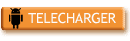
- 43)Setup Email Smtp With Gmail
(Terug)
Parameters->General-Setup E-mail SMTP
Put your smtp adress something like (depends from your Internet provider):
Proximus Skynet or Belgacom = relay.skynet.be
Telenet = smtp.telenet.be
Etc...
...
If your internet provider does not provide an SMTP address, take a Gmail account (on Google)
SMTP Server : smtp.gmail.com
SMTP Port : 587
TLS : Cheked !
Login : Checked !
Username : yourmail@gmail.com
Password : Your password for your Gmail account
IMPORTANT for GMAIL SMTP : In your Google account->Change the settings of your google account as follows:
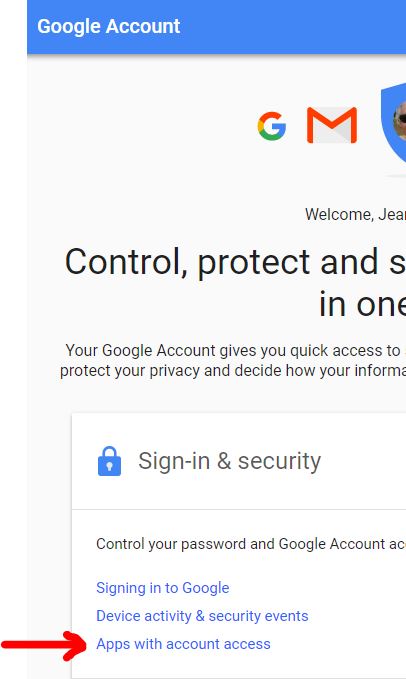
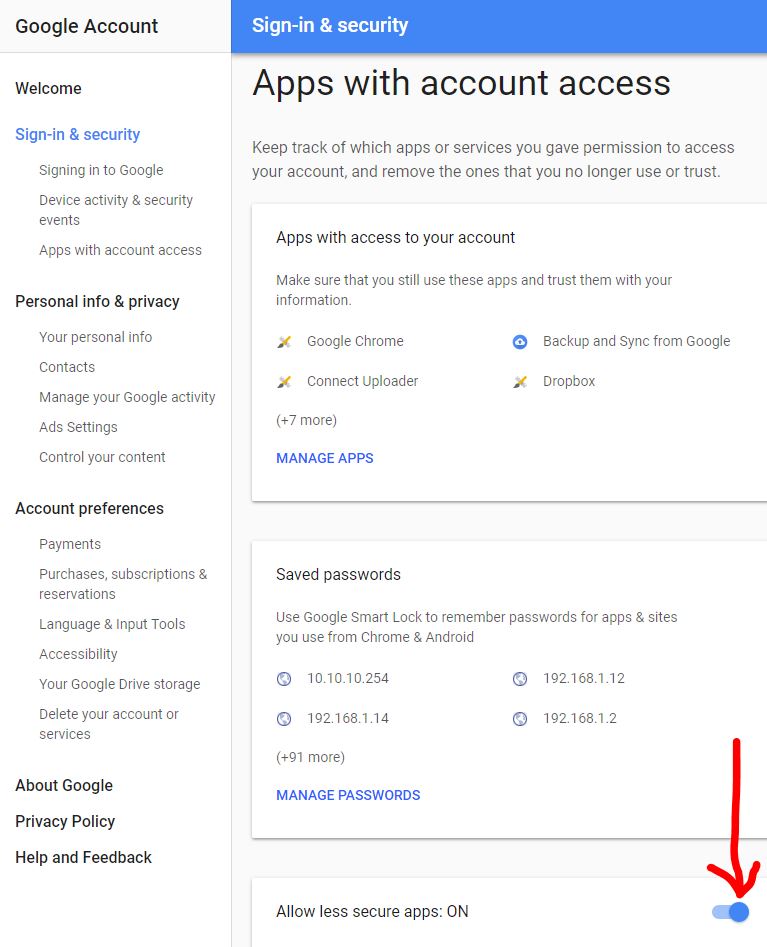


|
| FR NL EN ES IT DE PT |